Πριν από λίγο καιρό, έγραψα μια λίστα με μερικά από τα καλύτεραεφαρμογές ανάγνωσης eBook στο Linux. Κάθε ένα από τα στοιχεία της λίστας είναι εξαιρετικό και αν προσπαθείτε να βρείτε μια μεγάλη εφαρμογή για να διαβάσετε ψηφιακά βιβλία στο Linux, συμβουλευτείτε πρώτα αυτόν τον κατάλογο.
Ωστόσο, όταν έγραψα αυτή τη λίστα, δεν ήξερατου Foliate. Όπως αποδεικνύεται, ο αναγνώστης Foliate eBook είναι επίσης μια αρκετά χρήσιμη εφαρμογή ανάγνωσης eBook για χρήστες του Linux και έχει δεκάδες εξαιρετικά χαρακτηριστικά που αξίζει να αναφερθούν, όπως η προβολή σελίδας, τα θέματα και άλλα. Δείτε πώς μπορείτε να χρησιμοποιήσετε το Foliate στο σύστημα Linux!
Εγκαταστήστε το Foliate σε Linux
Το Foliate διατίθεται στους χρήστες του Linux μέσω τουδιάφορες πηγές διανομής λογισμικού. Επισήμως, οι προγραμματιστές θα προτιμούσαν τους χρήστες να εγκαταστήσουν την εφαρμογή μέσω του Flatpak, αν και υπάρχει μια κοινότητα που δημιουργεί το Foliate για το Arch Linux μέσω του AUR, μια ομάδα Fedora που το κατασκευάζει για τις εκδόσεις 29 και 30 και τον πηγαίο κώδικα.
Για να ξεκινήσετε την εγκατάσταση του Foliate eBook reader στο Linux, ανοίξτε ένα παράθυρο τερματικού με το Ctrl + Alt + T ή Ctrl + Shift + T στο πληκτρολόγιο. Αφού ανοίξει το παράθυρο του τερματικού, ακολουθήστε τις οδηγίες γραμμής εντολών που αντιστοιχούν στη διανομή Linux που χρησιμοποιείτε.
Arch Linux
Όπως αναφέρθηκε προηγουμένως, υπάρχει ένα ανεπίσημο AURπακέτο Foliate που διατίθεται στους χρήστες. Παρόλα αυτά, ακόμα και αν είναι ένα ανεπίσημο πακέτο AUR, παίρνει απευθείας από τον πηγαίο κώδικα, έτσι ώστε να μην λείπουν οι δυνατότητες ή οι ενημερώσεις.
Το πρώτο βήμα για τη λήψη του Foliate στο Arch Linuxείναι να εγκαταστήσετε τον βοηθό Trizen AUR. Ο λόγος Trizen είναι απαραίτητος είναι ότι μπορεί αυτόματα να εγκαταστήσει αυτόματα τις μάζες των εξαρτήσεων. Για να αποκτήσετε το Trizen, ξεκινήστε εγκαθιστώντας το Git και το Base-devel.
sudo pacman -S git base-devel
Με το Git και το Base-devel, κλωνοποιήστε το τελευταίο πακέτο AUR του Foliate στον υπολογιστή σας Linux.
git clone https://aur.archlinux.org/trizen.git
Μετακίνηση στον φάκελο κώδικα και σύνταξη της εφαρμογής Trizen για το Arch Linux.
cd trizen makepkg -sri
Τέλος, εγκαταστήστε την εφαρμογή Foliate στο Arch Linux με το trizen εντολή.
trizen -S foliate
Μαλακό καπέλλο
Το έργο Fedora είναι γνωστό ότι χρησιμοποιεί εφαρμογές ανοιχτού κώδικα που οι άλλοι δεν χρησιμοποιούν και τις υποστηρίζει στις αποθήκες λογισμικού τους. Για να το εγκαταστήσετε, μεταβείτε στο παράθυρο τερματικού και εγκαταστήστε το με το Dnf διαχειριστής πακέτων.
sudo dnf install foliate -y
Flatpak
Το Flatpak είναι η επίσημη μέθοδος διανομής γιαΦυλλοειδής. Για να εγκαταστήσετε την εφαρμογή μέσω του συστήματος Flatpak, πρέπει να έχετε ενεργοποιημένη τη διάρκεια εκτέλεσης. Δεν είστε σίγουροι πώς να ενεργοποιήσετε το Flatpak στον υπολογιστή σας Linux; Ακολουθήστε τον οδηγό μας για το θέμα.
Αφού αποκτήσετε την εργασία Runtime Flatpak, εγκαταστήστε το εργαλείο Foliate με τις παρακάτω εντολές.
flatpak remote-add --if-not-exists flathub https://flathub.org/repo/flathub.flatpakrepo
flatpak install flathub com.github.johnfactotum.Foliate
Κωδικός πηγής
Αν δεν μπορείτε να εκτελέσετε την απελευθέρωση του Foliate από το Flatpak, θα χρειαστεί να μεταγλωττίσετε την εφαρμογή από την πηγή. Εγκαταστήστε τις εξαρτήσεις στην παρακάτω λίστα στον υπολογιστή σας Linux για να ξεκινήσετε.
- gjs (> = 1.54.0)
- webkit2gtk
- libsoup
- μεσόνιο
- gettext
Αφού εγκαταστήσετε τις εξαρτήσεις, δημιουργήστε την εφαρμογή στο Linux με τις ακόλουθες εντολές σε ένα παράθυρο τερματικού.
meson build --prefix=/usr cd build ninja sudo ninja install
Προσθέστε βιβλία στο Foliate
Αν θέλετε να προσθέσετε βιβλία στο Foliate, ξεκινήστε ανοίγοντας την εφαρμογή μέσω του μενού εφαρμογής στην επιφάνεια εργασίας του Linux. Μόλις ανοίξει η εφαρμογή, το Foliate θα εμφανίσει μια κενή οθόνη χωρίς διαθέσιμα βιβλία για ανάγνωση.
Το Foliate υποστηρίζει μόνο τη μορφή ePub, έτσι,κατεβάστε τα αγαπημένα σας αρχεία ψηφιακών βιβλίων ePub από την ηλεκτρονική βιβλιοθήκη σας και τοποθετήστε τα στον υπολογιστή σας Linux. Στη συνέχεια, μεταβείτε στο Foliate και κάντε κλικ στο κουμπί "Άνοιγμα αρχείου" στο κέντρο του παραθύρου. Στη συνέχεια, περιηγηθείτε στον υπολογιστή σας για ένα αρχείο βιβλίου ePub που θέλετε να διαβάσετε.

Εναλλαγή βιβλίων
Το Foliate είναι ένας απλός αλλά κομψός αναγνώστης eBook γιαLinux. Λόγω της απλότητας του, δεν έχει σχεδιαστεί για τη διαχείριση πολλαπλών βιβλίων σε βιβλιοθήκη. Αντ 'αυτού, οι χρήστες πρέπει να αποθηκεύουν τα αρχεία βιβλίων σε ένα φάκελο και να τα αναζητούν αργότερα.
Αν έχετε ένα βιβλίο ανοικτό ήδη στο Foliate καιθέλετε να φορτώσετε ένα άλλο, εδώ τι να κάνετε. Πρώτα, βρείτε το κουμπί μενού στην επάνω δεξιά γωνία του Foliate και κάντε κλικ με το ποντίκι. Στη συνέχεια, βρείτε το κουμπί "Άνοιγμα" και κάντε κλικ για να αναζητήσετε ένα νέο βιβλίο.
Αλλάξτε θέματα
Θέλετε να αλλάξετε τον τρόπο εμφάνισης του Foliate; Κάντε κλικ στο μενού στην επάνω δεξιά γωνία της εφαρμογής. Στη συνέχεια, αναζητήστε το κουμπί "Προτιμήσεις" και κάντε κλικ σε αυτό για να ανοίξετε τις ρυθμίσεις για το Foliate.
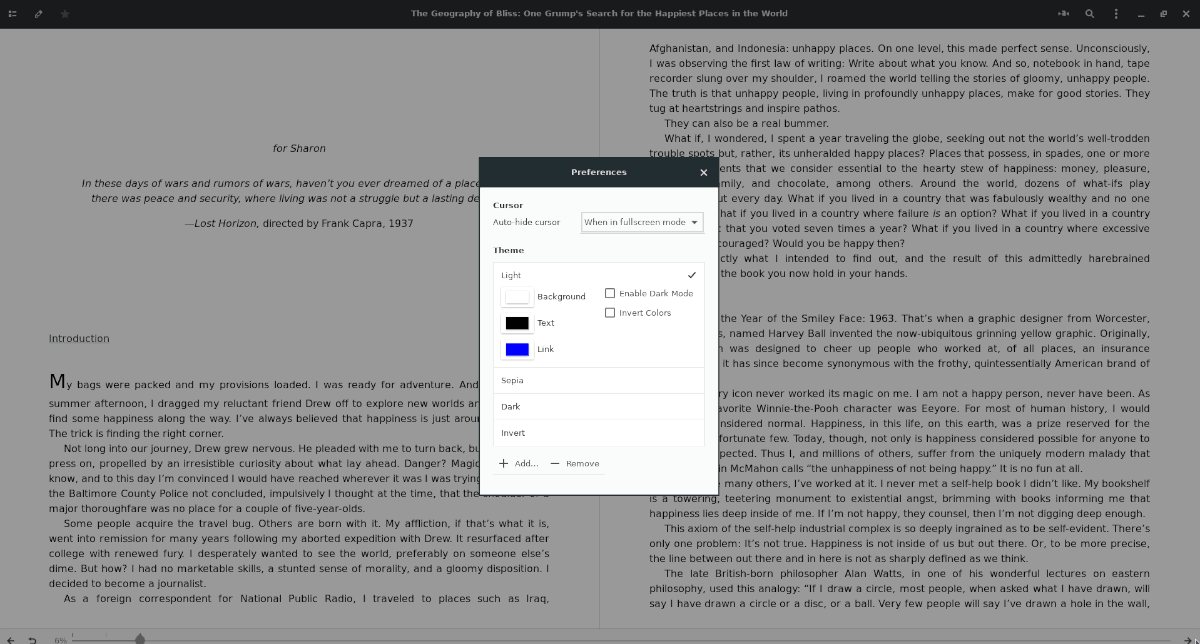
Αναζητήστε το "Θέμα" στις ρυθμίσεις εφαρμογής και κάντε κλικ στοένα θέμα για να το εφαρμόσετε στο Foliate. Εναλλακτικά, αν δεν είστε ικανοποιημένοι με την εμφάνιση των προεπιλεγμένων θεμάτων, προσαρμόστε τα επιλέγοντας τα χρώματα κάτω από το τρέχον θέμα Foliate.







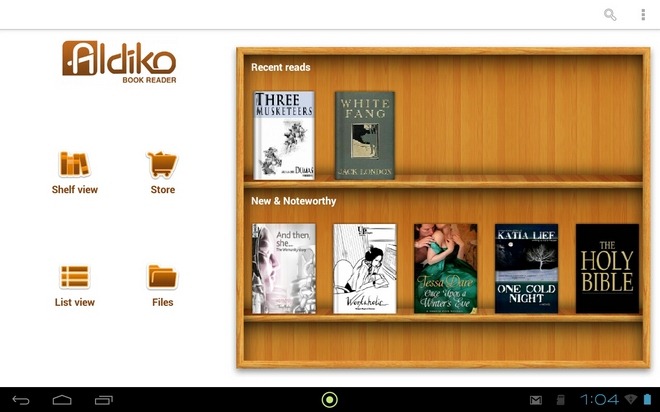





Σχόλια